Wie man das Passwort für RAR-Dateien findet
Ein Roshal Archives of Compressed File, abgekürzt RAR, ist eine komprimierte Datei, die Daten enthält. Sie wird verwendet, um Dateien oder Ordner darin zu speichern. Es ist ein Werkzeug, das Daten komprimiert. RAR-Dateien werden wegen ihrer Flexibilität auf der ganzen Welt verwendet. Eugene Roshalis ist ein russischer Software-Ingenieur, der als Entwickler des RAR-Dateiformats bekannt ist. Der Hauptvorteil von RAR besteht darin, dass die Dateien durch ein Passwort geschützt werden können, was bedeutet, dass nur der authentifizierte Benutzer auf RAR-Dateien zugreifen kann. Ein richtiges Problem tritt auf, wenn Sie irgendwie das Passwort der RAR vergessen haben und nicht wissen, wie Sie das Passwort für die RAR-Datei finden können.
Es kann eine entmutigende Aufgabe sein, das Passwort in der RAR-Datei zu finden. Es gibt einige praktische Methoden, um das Passwort für die RAR-Datei zu herauszufinden. In diesem Artikel werden wir einige einfache Techniken besprechen, wie man das RAR-Passwort findet. Lesen Sie den kompletten Artikel zum besseren Verständnis.
- Methode 1. RAR-Datei-Passwort mit Notepad finden
- Methode 2. RAR-Datei-Passwort mit Passper for RAR finden
- Methode 3. RAR-Datei-Passwort online finden
Methode 1. RAR-Datei-Passwort mit Notepad finden
Es ist eine Tatsache, dass viele Leute nicht wissen, dass sie mit Hilfe von Windows Notepad die RAR-Datei Password entsperren können. Öffnen Sie die passwortgeschützte RAR-Datei in Notepad und folgen Sie den unten stehenden Anweisungen, um das Passwort für die RAR-Datei zu finden. Der Vorgang ist erfolgsversprechend, wenn das Passwort numerisch ist. Wenn das Passwort nicht numerisch ist, wird sich der gesamte Vorgang als Zeitverschwendung erweisen.
Schritt 1: Kopieren Sie den angegebenen Code und fügen Sie ihn in Notepad.
REM ============================================================
REM errorcode401.blogspot.in
@echo off
title Rar Password Cracker
mode con: cols=47 lines=20
copy "C:\Program Files\WinRAR\Unrar.exe"
SET PSWD=0
SET DEST=%TEMP%\%RANDOM%
MD %DEST%
: RAR
cls
echo ----------------------------------------------
echo GET DETAIL
echo ----------------------------------------------
echo.
SET/P "NAME=Enter File Name : "
IF "%NAME%"=="" goto NERROR
goto GPATH
: NERROR
echo ----------------------------------------------
echo ERROR
echo ----------------------------------------------
echo Sorry you can't leave it blank.
pause
goto RAR
: GPATH
SET/P "PATH=Enter Full Path : "
IF "%PATH%"=="" goto PERROR
goto NEXT
: PERROR
echo ----------------------------------------------
echo ERROR
echo ----------------------------------------------
echo Sorry you can't leave it blank.
pause
goto RAR
: NEXT
IF EXIST "%PATH%\%NAME%" GOTO START
goto PATH
: PATH
cls
echo ----------------------------------------------
echo ERROR
echo ----------------------------------------------
echoOpppss File does not Exist...
pause
goto RAR
: START
SET /A PSWD=%PSWD%+1
echo 0 1 0 1 1 1 0 0 1 0 0 1 1 0 0 1 0 1 0 0 1 0 1
echo 1 0 1 0 0 1 0 1 1 1 1 0 0 1 0 0 1 1 1 1 0 0 0
echo 1 1 1 1 1 0 1 1 0 0 0 1 1 0 1 0 1 0 0 0 1 1 1
echo 0 0 0 0 1 1 1 1 1 0 1 0 1 0 1 0 0 1 0 0 0 0 0
echo 1 0 1 0 1 1 1 0 0 1 0 1 0 1 0 0 0 0 1 0 1 0 0
echo 1 1 1 1 1 0 1 1 0 0 0 1 1 0 1 0 1 0 1 1 1 1 0
echo 0 0 0 0 1 1 1 1 1 0 1 0 1 0 1 0 0 0 0 0 1 1 0
echo 1 0 1 0 1 1 1 0 0 1 0 1 0 1 0 0 0 0 1 1 1 1 0
echo 0 1 0 1 1 1 0 0 1 0 0 1 1 0 0 1 0 1 0 0 1 1 0
echo 1 0 1 0 0 1 0 1 1 1 1 0 0 1 0 0 1 0 1 0 1 0 0
echo 0 0 0 0 1 1 1 1 1 0 1 0 1 0 1 0 0 1 1 0 1 0 1
echo 1 0 1 0 1 1 1 0 0 1 0 1 0 1 0 0 0 0 1 0 1 0 0
echo 0 1 0 1 1 1 0 0 1 0 0 1 1 0 0 1 0 1 0 0 1 1 0
echo 1 0 1 0 0 1 0 1 1 1 1 0 0 1 0 0 1 1 0 1 0 0 1
echo 1 1 1 1 1 0 1 1 0 0 0 1 1 0 1 0 1 0 1 1 1 0 0
echo 0 0 0 0 1 1 1 1 1 0 1 0 1 0 1 0 0 1 1 1 0 1 1
echo 1 0 1 0 1 1 1 0 0 1 0 1 0 1 0 0 0 0 0 0 1 1 0
echo 1 0 1 0 0 1 0 1 1 1 1 0 0 1 0 0 1 0 1 0 1 0 0
echo 0 1 0 1 1 1 0 0 1 0 0 1 1 0 0 1 0 1 1 1 0 1 1
echo 1 0 1 0 0 1 0 1 1 1 1 0 0 1 0 0 1 0 0 1 1 0 1
echo 1 1 1 1 1 0 1 1 0 0 0 1 1 0 1 0 1 0 1 1 0 1 1
echo 0 0 0 0 1 1 1 1 1 0 1 0 1 0 1 0 0 1 1 0 1 1 0
echo 1 1 1 1 1 0 1 1 0 0 0 1 1 0 1 0 1 0 1 1 0 0 0
echo 0 0 0 0 1 1 1 1 1 0 1 0 1 0 1 0 0 0 0 1 1 0 1
echo 1 0 1 0 1 1 1 0 0 1 0 1 0 1 0 0 0 0 0 1 0 1 1
UNRAR E -INUL -P%PSWD% "%PATH%\%NAME%""%DEST%"
IF /I %ERRORLEVEL% EQU 0 GOTO FINISH
GOTO START
: FINISH
RD %DEST% /Q /S
Del "Unrar.exe"
cls
echo ----------------------------------------------
echo CRACKED
echo ----------------------------------------------
echo.
echo PASSWORD FOUND!
echo FILE = %NAME%
echo CRACKED PASSWORD = %PSWD%
pause>NUL
exit
REM ============================================================
Schritt 2: Notepad-Datei sollte als bat Datei gespeichert und benannt werden.
Klicken Sie auf die Option „File“ und wählen Sie dann „Save As“.
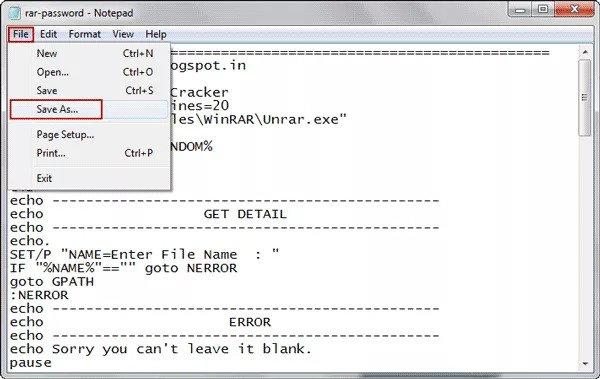
Folgen Sie den Anweisungen im Fenster „Save As“:
- Speichern unter Typ= Alle Dateien
- Dateiname= rar-password.bat
Wählen Sie dann die Schaltfläche „Save“, um die Datei zu speichern.
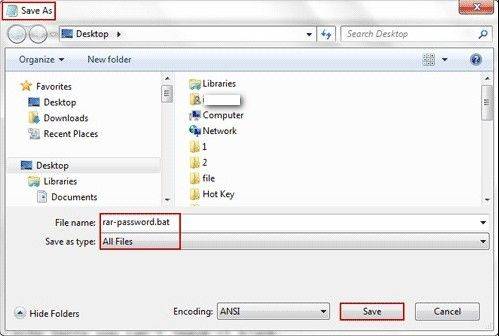
Schritt 3: Öffnen Sie die bat-Datei und folgen Sie einigen Befehlen, um zu Name und Path der RAR-Datei zu gelangen.
1. Um ein Befehlseingabefenster zu starten, doppelklicken Sie auf die Datei rar-password.bat.
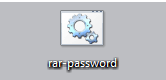
2. Um Eigenschaften im Menü auszuwählen, klicken Sie mit der rechten Maustaste auf die Datei. Suchen Sie dort den Dateipfad und den Namen der Datei.
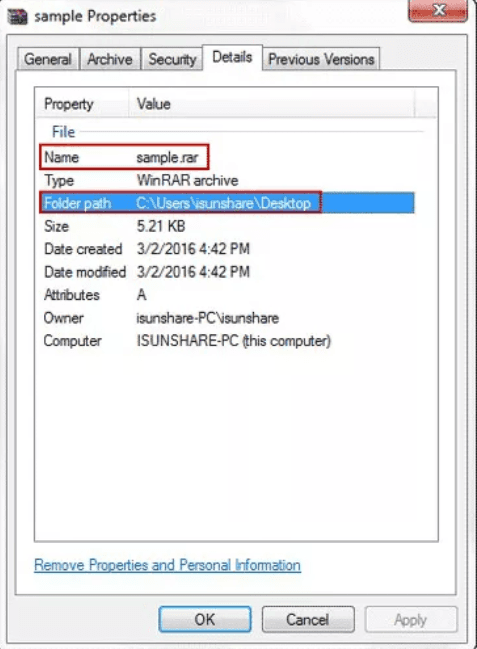
3. Geben Sie nun den Dateinamen ein und drücken Sie die Eingabetaste.
4. Geben Sie dann den vollständigen Dateipfad an und drücken Sie Enter.
Schritt 4: Nachdem Sie die Eingabetaste gedrückt haben, startet die bat datei mit Find RAR File Password.
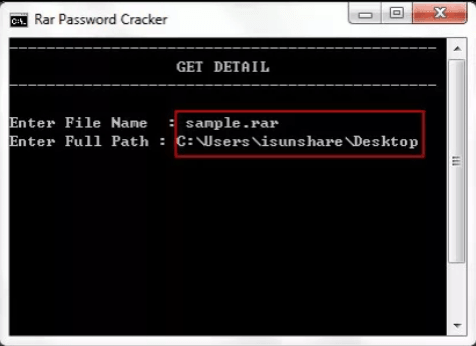
Schritt 5: Das Passwort der RAR-Datei effektiv finden.
Dieser ganze Prozess wird einige Minuten bis Minuten dauern, um das Passwort in der RAR-Datei zu finden. Nach Abschluss des Vorgangs zeigt Ihnen das Befehlsfenster das Passwort an.
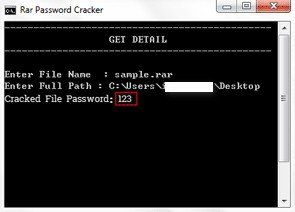
Das Befehlsfenster gibt Ihnen auch Hinweise auf das Passwort, wenn es nicht das exakte Passwort wiederherstellt.
Methode 2. RAR-Datei-Passwort mit Passper for RAR finden
Passper ist ein Werkzeug zur Entschlüsselung von Passwörtern. Es ist der beste RAR-Passwort-Cracker, der zum Entfernen und Wiederherstellen des Passworts von verschiedenen Dateitypen wie RAR, Zip, Word usw. verwendet wird. Passper kann auch das Passwort des Windows Accounts entfernen. Hier werden wir nur auf Passper für RAR-Dateien eingehen. Passper for RAR stellt das Passwort von RAR- oder komprimierten Dateien schnell wieder her. Es ist ein leistungsstarkes Werkzeug, und Sie werden diese Software benötigen, wenn Sie Ihr RAR-Passwort vergessen haben oder nicht auf die RAR-Archive zugreifen können oder wenn Sie die RAR-Datei nicht öffnen können.
HerunterladenKompatibilität für Windows: Es ist mit Windows 10/8.1/8/7/XP/Vista kompatibel. Passper hat den Ruf, mit vier Angriffsmethoden eine höhere Erfolgsrate zu erzielen.
Dictionary Attack: Es stellt das Passwort mit Hilfe des eingebauten Wörterbuchs wieder her. Ein Wörterbuch-Angriff kann sehr empfohlen werden.
Combination Attack: Wie der Name schon sagt, ist dieser Angriff eine Kombination aus allen von Ihnen gewählten Zeichen. Bei den Zeichen kann es sich um Zahlen, Symbole, Groß- und Kleinbuchstaben usw. handeln.
Mask Attack: Dieser Angriff ist erfolgsversprechend, wenn Sie einige Informationen über das Passwort haben.
Brute-Force Attack: Dieser Angriff wendet die gesamte Kombination des Passworts an, um Ihr RAR-Datei-Passwort wiederherzustellen.
Schauen wir uns genau an, wie man das RAR-Passwort mit Passper erhält. Passper for RAR herunterladen und installieren. Folgen Sie dann diesen einfachen Schritten:
Schritt 1: Öffnen Sie die Software. Wählen Sie die Schaltfläche „Add“, um die RAR-Datei zu öffnen, die passwortgeschützt ist, um ihr Passwort wiederherzustellen.
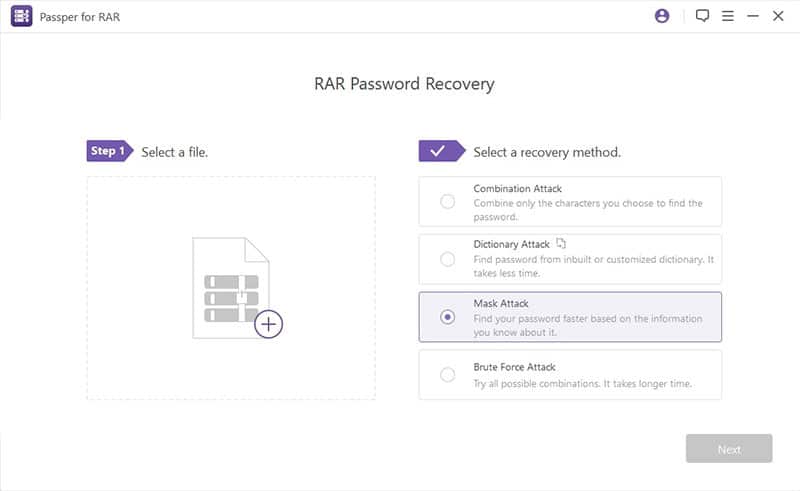
Schritt 2: Wählen Sie nach dem Importieren der Datei die geeignete Methode der oben genannten Angriffe zur Wiederherstellung aus.
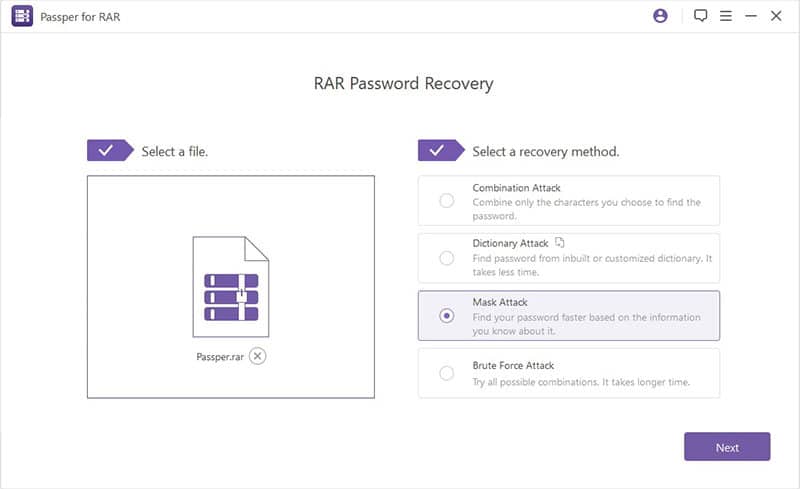
Schritt 3: Um den Prozess zu beginnen, drücken Sie die Schaltfläche „Recover“. Wenn der Wiederherstellungsprozess abgeschlossen ist, können Sie eine Vorschau des Passworts sehen.
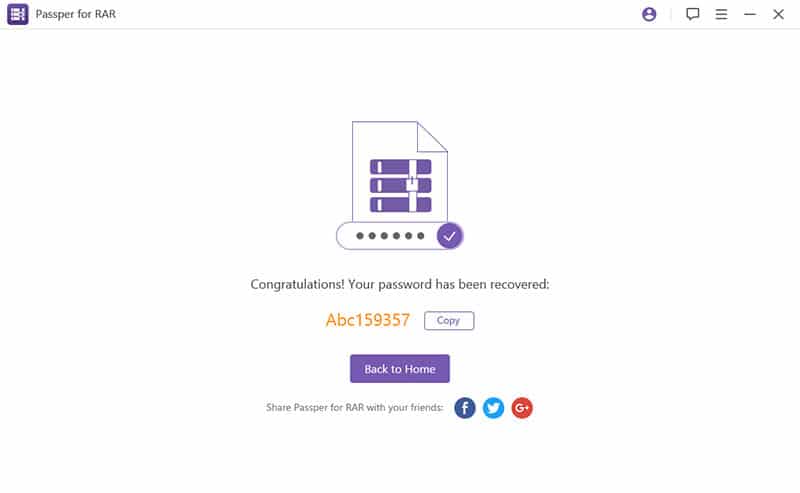
So erfährt man das RAR-Passwort mit Hilfe von Passper for RAR.
Methode 3. RAR-Datei-Passwort online finden
Heutzutage können Sie Ihr RAR-Datei-Passwort auch online wiederherstellen. Zu diesem Zweck müssen Sie Websites online besuchen. Hier erläutern wir eine bestimmte Website zur Wiederherstellung des Passworts von RAR-Dateien.
Schritt 1: Überprüfen Sie Ihre Internetverbindung, öffnen Sie den Browser und besuchen Sie diese Website https://www.password-online.com.
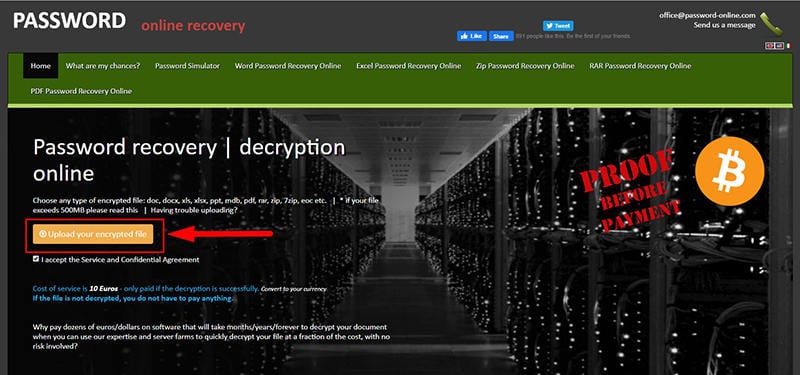
Schritt 2: Klicken Sie auf die Schaltfläche „Upload your encrypted file“. Sie können keine Datei mit einer Größe von mehr als 500 MB hochladen.
Schritt 3: Klicken Sie nach dem Hochladen der RAR-Datei Ihrer Wahl auf „change over the file“.
Schritt 4: Nun wird die Website die Datei zur Entschlüsselung verarbeiten. Nachdem der Prozess abgeschlossen ist, werden Sie den Download-Button auf Ihrem Browser-Bildschirm sehen können.
Schritt 5: Laden Sie schließlich die RAR-Datei herunter und öffnen Sie sie ohne Passwort.
Wir empfehlen Ihnen jedoch, kein Online-Tool für Ihre RAR-Passwort-Wiederherstellung zu verwenden, da dies kein sicherer Weg ist, ein RAR-Passwort zu knacken. Die Online-Passwort-Wiederherstellung kann Zeit in Anspruch nehmen, was eine sehr entmutigende Aufgabe für Sie sein kann.
Schlussfolgerung:
In diesem Artikel haben wir verschiedene Szenarien besprochen, wie ein Passwort für eine RAR-Datei gefunden werden kann. Wir haben auch Passper für RAR-Dateien erwähnt, ein Werkzeug zur Passwort-Wiederherstellung. Wenn Sie das Passwort in der RAR-Datei nicht finden können, empfehlen wir Ihnen die Verwendung von Passper für RAR-Dateien aufgrund der Erfolgsquote.
Herunterladen